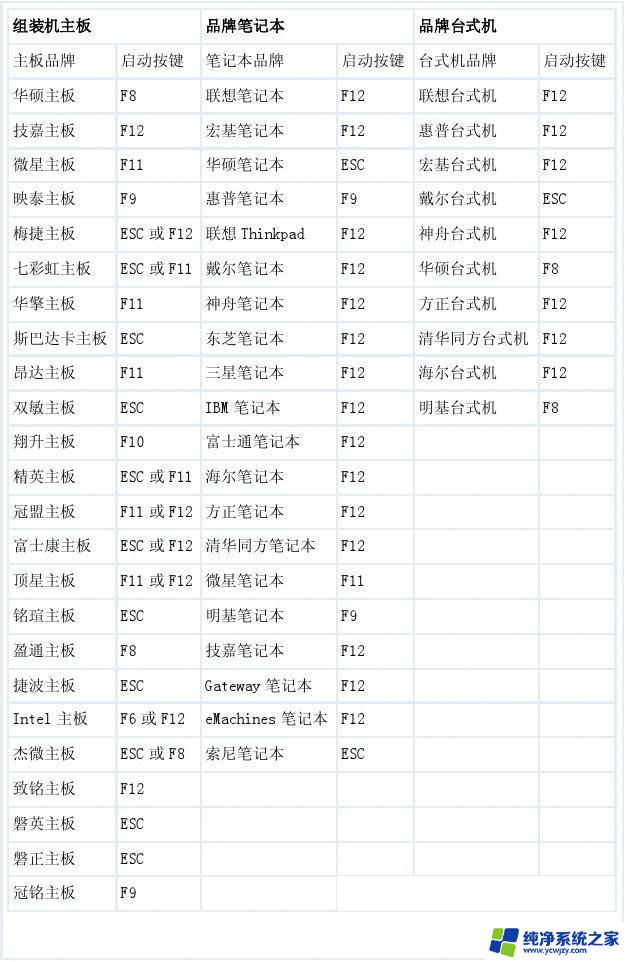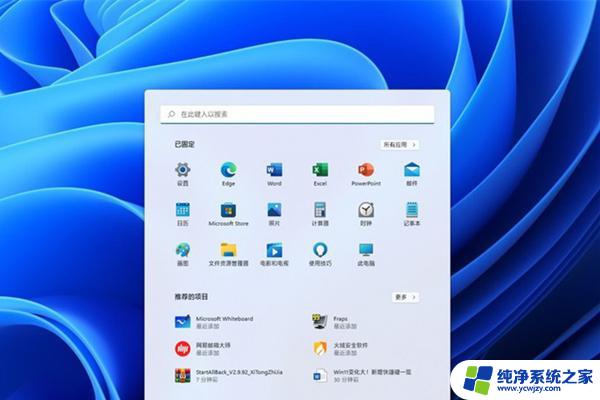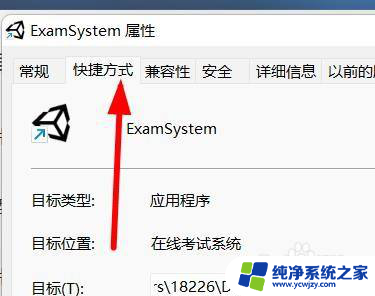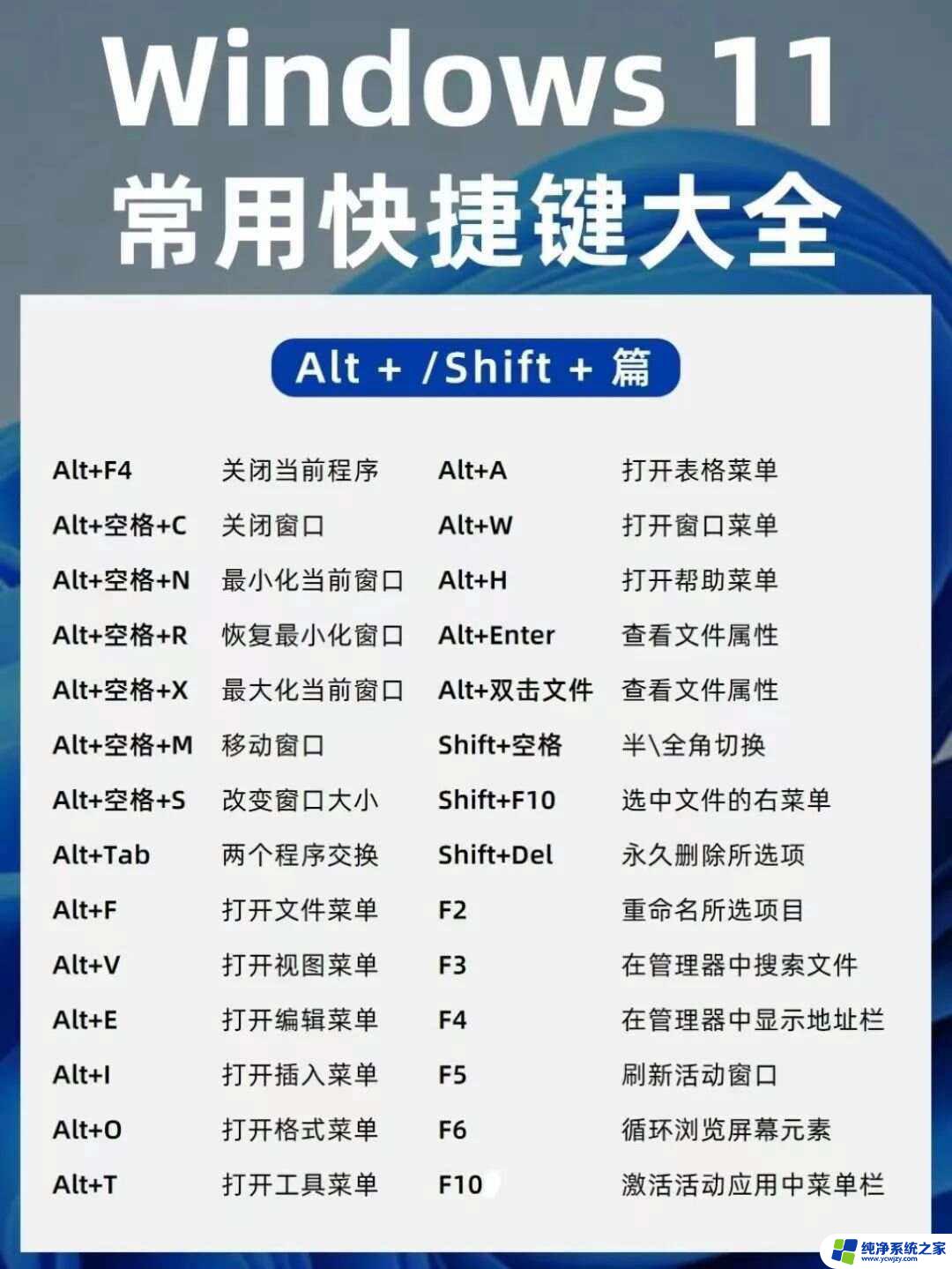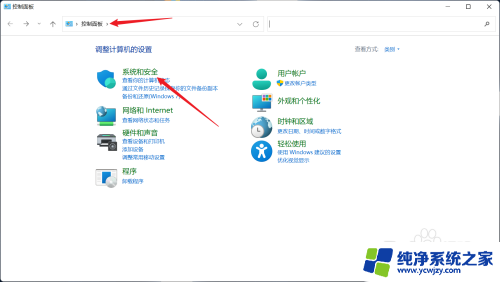win11打开快捷键启动
Win11是微软最新推出的操作系统,为了提高用户的使用体验,Win11增加了许多新的功能和快捷键设置,其中打开快捷键启动Win11运行窗口是一项非常实用的功能。通过设置相应的快捷键,用户可以快速打开运行窗口,方便快捷地执行各种操作。接下来我们就来了解一下Win11打开快捷键启动Win11运行窗口的设置方法。
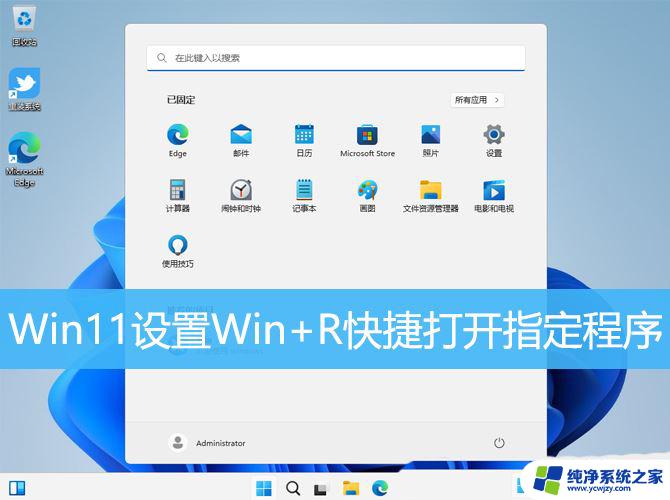
1、在你电脑里的某个位置新建一个文件夹,然后把你经常使用的程序放进去,最好名字改得简洁点,这样方便启动;
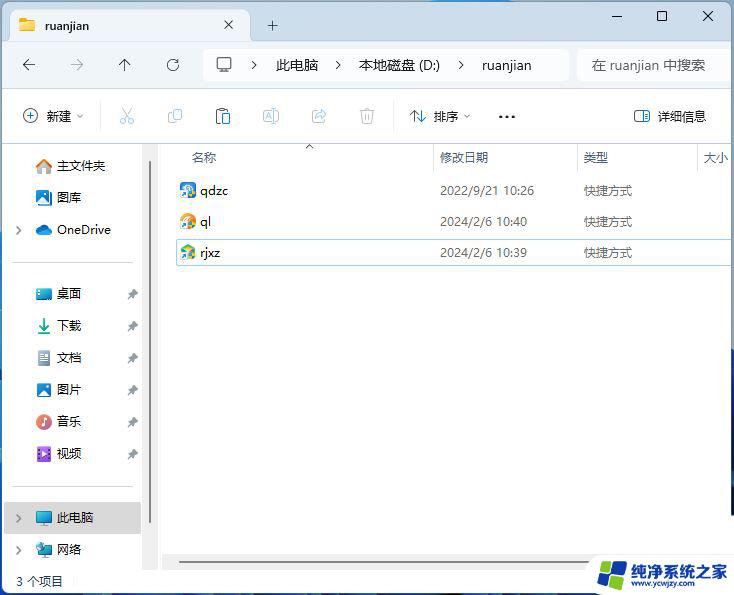
2、按【 Win + X 】组合键,或【右键】点击任务栏上的【Windows徽标】。在打开的菜单项中,选择【设置】;
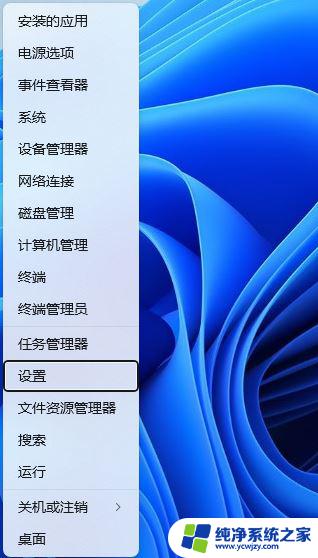
3、设置窗口,左侧点击【系统】,右侧点击【系统信息(设备规格,重命名电脑、Windows 规格)】;
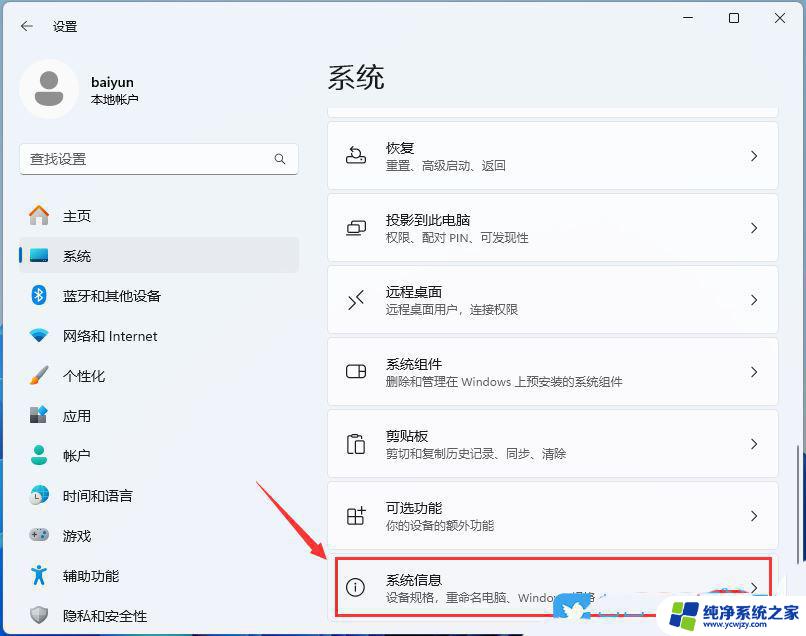
4、接着,相关链接下,找到并点击【高级系统设置】;
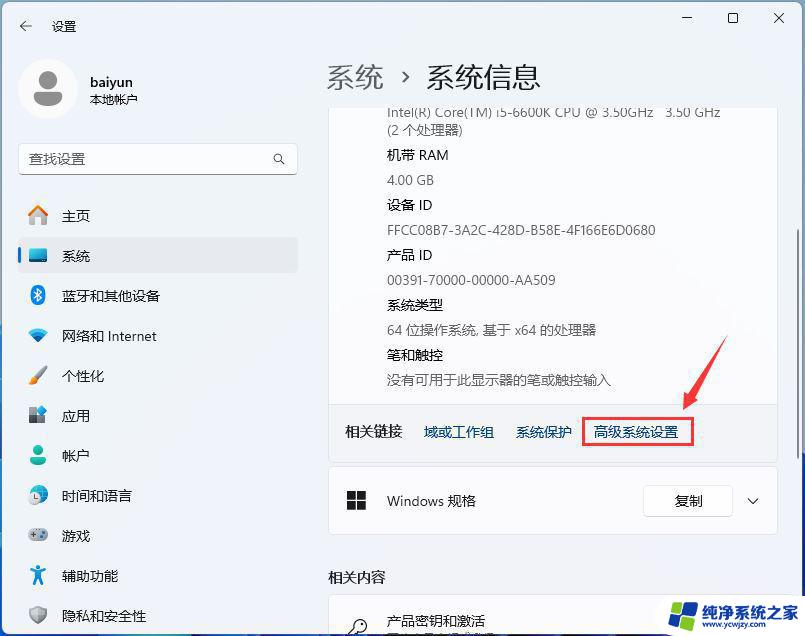
5、系统属性窗口,点击下方的【环境变量】;
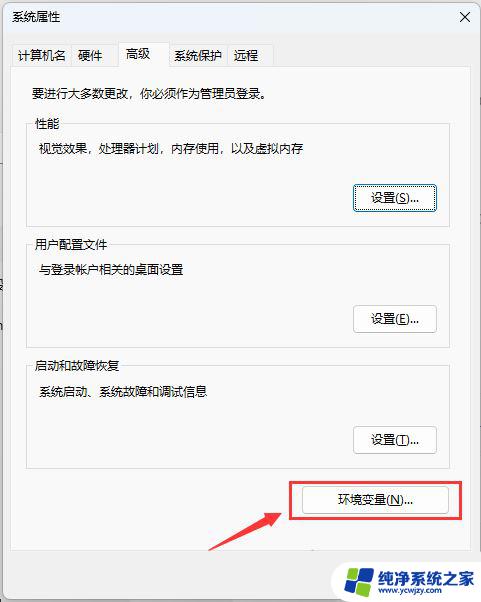
6、环境变量窗口,系统变量下,选择【Path】,再点击【编辑】;
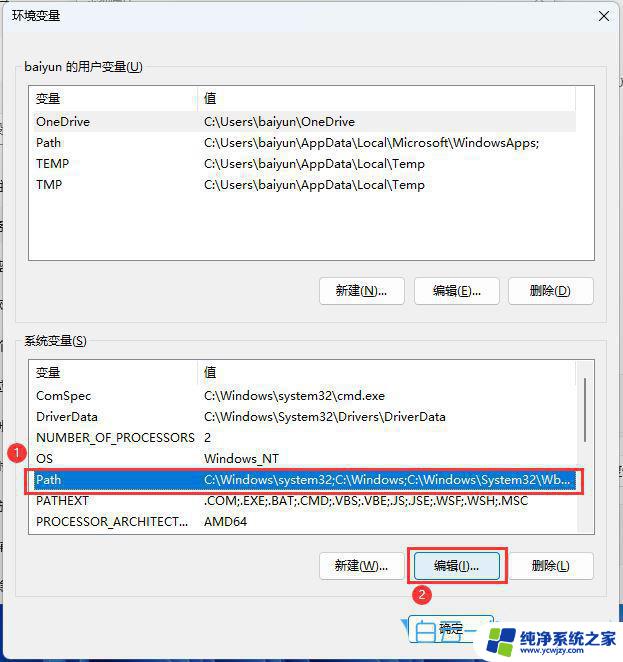
7、编辑环境变量窗口,点击【新建】;
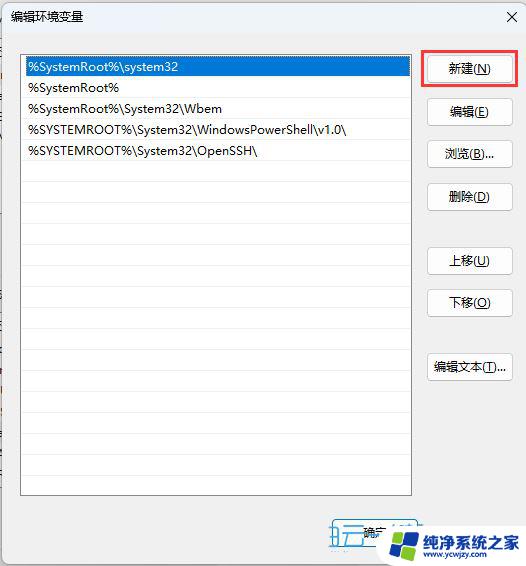
8、填入【你之前创建的文件夹的位置】后,点击【确定】;
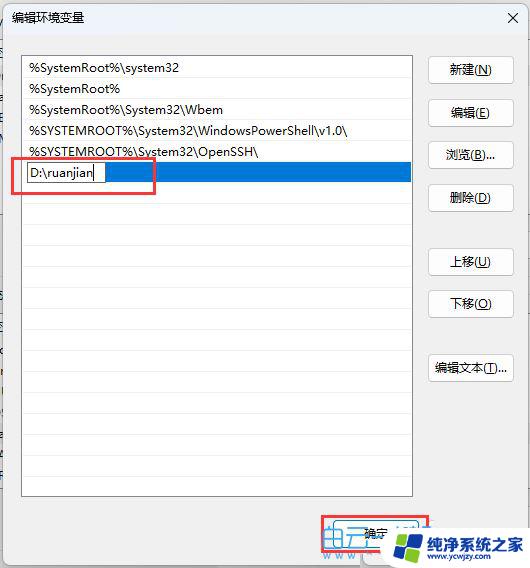
最后,按【Win+R】组合键,打开运行,输入之前设置好的程序名字,按回车,就可以打开指定程序了。
win11打开快捷键启动方法一:
可以直接通过按win+R组合键,不管windows是什么版本。windows+R组合键都可以快速打开运行框。其中windows是windows徽标键,位于键盘上的Ctrl和Alt中间。
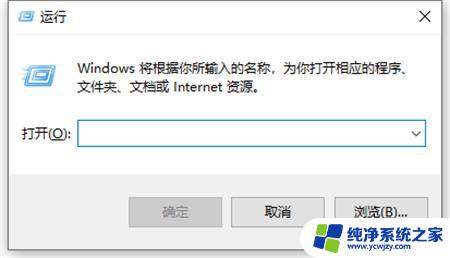
方法二:
可以同时按住Win+X组合键调出快捷菜单,也可以鼠标右键点击下角【开始】图标。调出快捷菜单,这边就有【运行(R)】选项,点击即可打开运行。
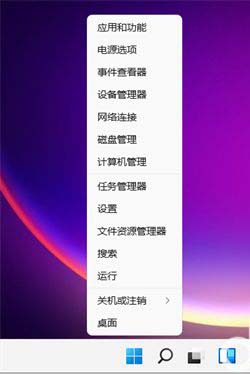
方法三:可以点击下角任务栏的搜索栏或搜索图标,也可以同时按住Win+S或Win+Q快速调出搜索栏。然后在搜索框输入【运行】或【run】,最佳匹配项出现运行桌面应用,点击它即可。
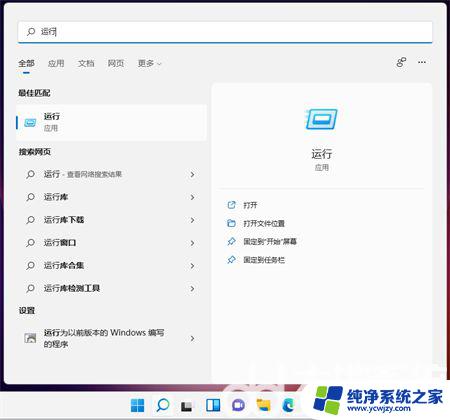
win11录屏按了快捷键没反应怎么办? win11修复录屏快捷键没反应方
win11截屏怎么截快捷键? win11快速截图的六种方法
Win11 win+e快捷键用不了怎么办? Win11资源管理器打不开的解决办法
以上就是win11打开快捷键启动的全部内容,还有不懂得用户就可以根据小编的方法来操作吧,希望能够帮助到大家。